您可以通過數據管理DMS方便快捷地管理云虛擬主機數據庫,讓您的網站數據更安全、管理更高效、數據價值更清晰。本文為您介紹通過數據管理DMS客戶端登錄數據庫的方法。
前提條件
已安裝數據管理DMS客戶端,您可以通過訪問數據管理DMS官網獲取匹配您操作系統的DMS客戶端。
操作步驟
使用數據管理DMS客戶端登錄數據庫時,根據數據庫錄入情況選擇以下不同的登錄方式。
如果您的數據庫沒有錄入,需要先錄入數據庫,然后登錄數據庫。
如果您的數據庫已提前錄入,直接登錄數據庫即可。
錄入并登錄數據庫
在本地主機啟動DMS客戶端。
錄入MySQL數據庫。
立即錄入數據庫
在彈出的尊敬的用戶對話框中,單擊立即錄入實例。
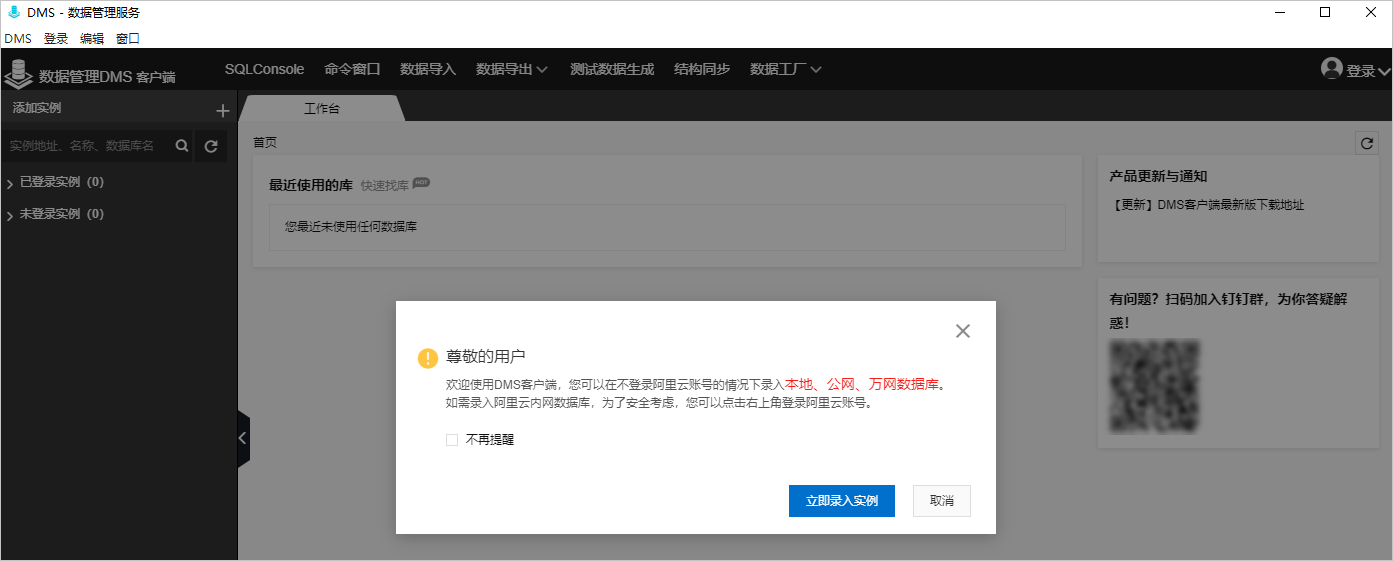
稍后錄入數據庫
在彈出的尊敬的用戶對話框中,單擊取消。
單擊添加實例右側的+圖標。
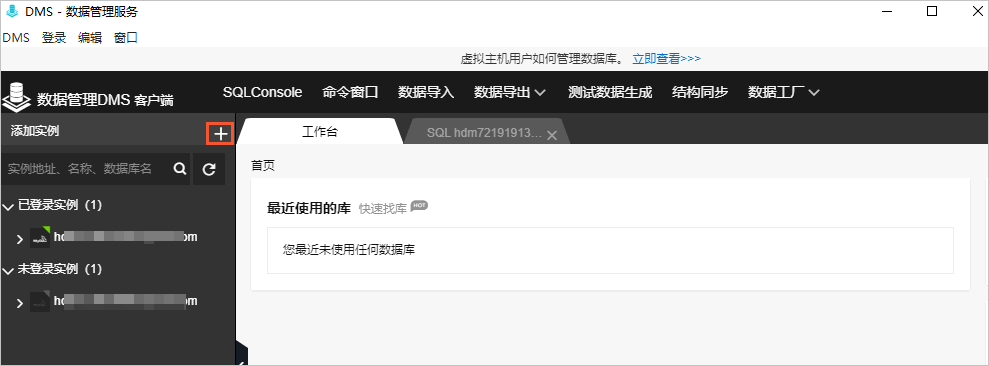
在彈出的添加實例對話框的數據庫類型區域,選擇您云虛擬主機使用的數據庫類型。
本示例選擇MySQL。
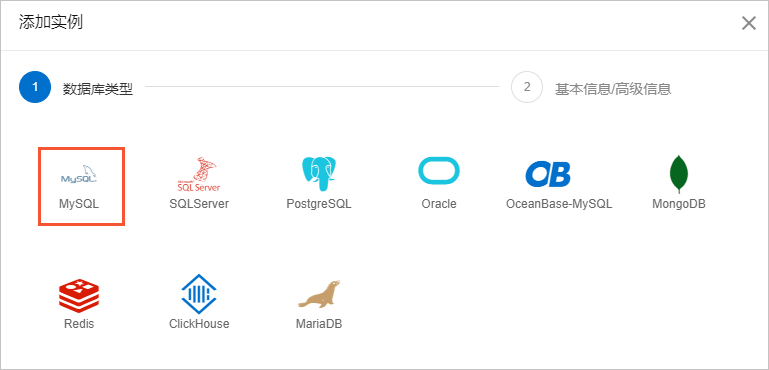
配置MySQL數據庫信息。
在基本信息區域,配置數據庫信息。
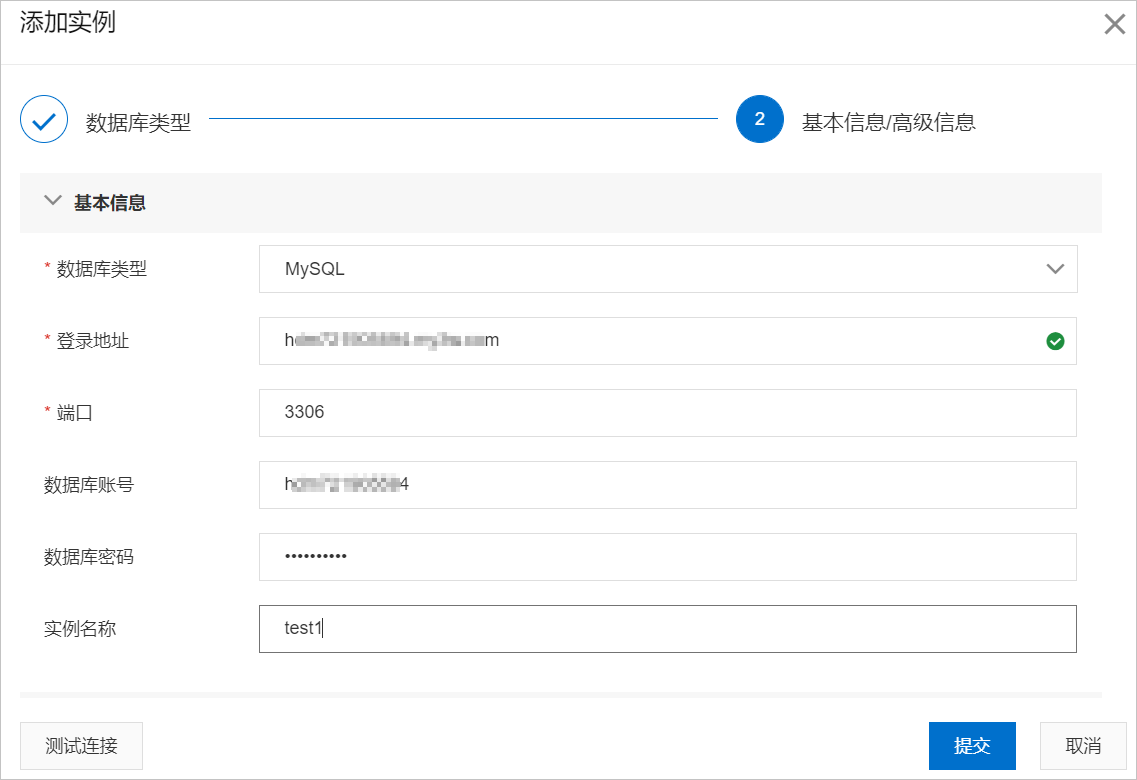
主要的參數配置項,如下表所示:
參數
說明
數據庫類型
保持默認選項MySQL類型。
登錄地址
輸入云虛擬主機的數據庫地址。
端口
根據數據庫類型,輸入對應的端口信息:
MySQL:默認為3306
SQL Server:默認為1433
數據庫賬號
輸入云虛擬主機的數據庫用戶名。
數據庫密碼
輸入云虛擬主機的數據庫密碼。
實例名稱
輸入實例名稱,例如test1。
在云虛擬主機管理控制臺的數據庫信息頁面,您可以獲取數據庫地址和數據庫用戶名,以Linux系統主機的
mysql 5.7.25-log數據庫為例。 說明
說明如果您忘記數據庫密碼,可以重置密碼。具體操作,請參見重置云虛擬主機數據庫密碼。
單擊測試連接,檢查數據庫基本信息是否正確。
數據庫信息填寫無誤,系統提示連接成功。請在彈出的成功提示框,單擊確認。
數據庫信息填寫有誤,請您根據錯誤提示信息排查并解決,單擊確認后,然后單擊測試連接,確認連接成功后再次單擊確認。
(可選)單擊高級信息,根據需要配置超時時間等高級特性,然后單擊提交。
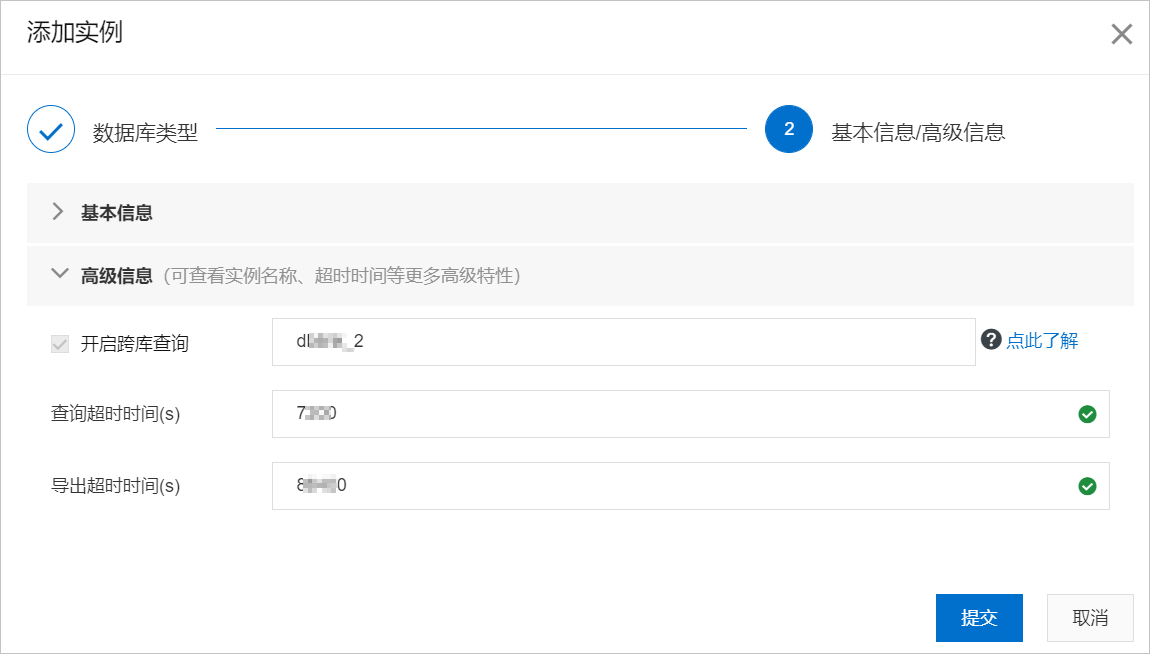
在彈出的登錄確認對話框中,單擊確認。
數據庫登錄成功后,您可以在數據管理DMS頁面執行新增表、刪除表、導入數據庫等操作。
登錄已錄入的數據庫
在本地主機啟動DMS客戶端。
在彈出的尊敬的用戶對話框中,單擊取消。
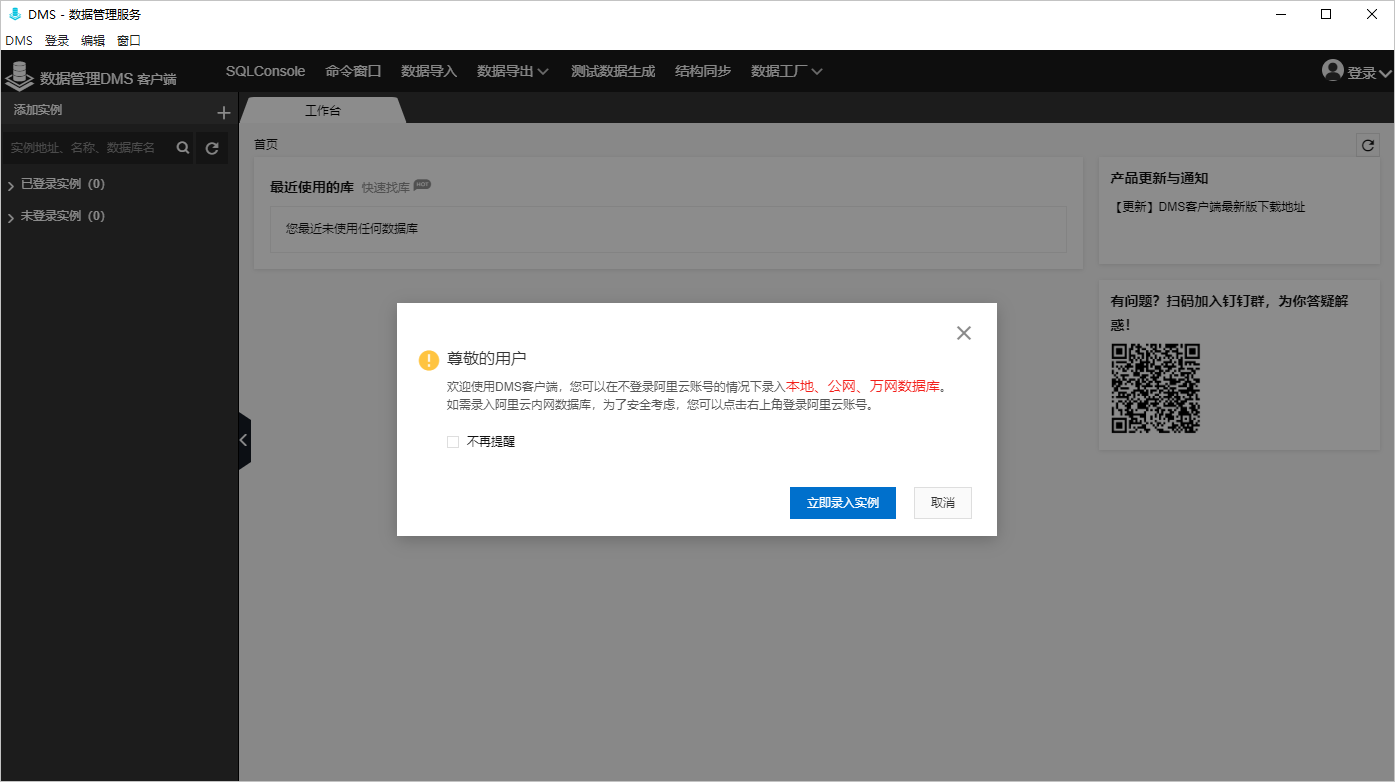
在左側導航欄,單擊未登錄實例。
在左側導航欄,右鍵單擊待登錄的數據庫,選擇登錄實例。
在彈出的登錄實例對話框中,輸入數據庫賬號和數據庫密碼,單擊確認。
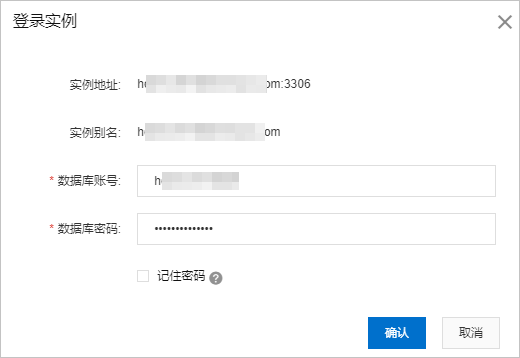
主要的參數配置項,如下表所示:
參數
說明
數據庫賬號
輸入云虛擬主機的數據庫用戶名。
在云虛擬主機管理控制臺的數據庫信息頁面,您可以獲取數據庫用戶名。
數據庫密碼
輸入云虛擬主機的數據庫密碼。
如果您忘記數據庫密碼,可以重置密碼。具體操作,請參見重置云虛擬主機數據庫密碼。
數據庫登錄成功后,您可以在數據管理DMS頁面執行新增表、刪除表、導入數據庫等操作。